
Michael Cain
0
2804
290
Jeg har altid været en Windows-fyr, i det mindste så længe jeg har arbejdet for MakeUseOf 4 måder til skudsikker Windows XP Forever 4 måder til skudsikker Windows XP Forever Windows XP er beregnet til at blive udryddet for godt af Microsoft i april 2014 Det er den sidste fase af en flerårig indsats for at dræbe operativsystemet. Windows XP er en af…. Windows 95, Windows ME, XP, Windows 7… som mange af jer har jeg adoptert, studeret operativsystemet, tilpasset og til sidst lært at elske hver af dem af forskellige grunde. Er du nysgerrig efter at vide, hvorfor jeg i dag er en Chromebook-fyr?
Der er mange grunde til, at du kan overveje at skifte dit valgfri operativsystem. Hvis du er som mig, har du måske overvejet at prøve en Linux-distro eller to. De bedste Linux-distroser til første gangskontakter fra Windows og Mac. De bedste Linuxdistroser til første gangskontakter fra Windows og Mac. Linux har et skræmmende billede, hvilket gør det ser ud til, at det ville være vanskeligt at begynde at bruge det. Men skiftet fra Windows og Mac er faktisk ret let, hvis du kan lette dig selv ind i det. der lignede det nyeste Windows OS, men havde aldrig modet eller tiden til at prøve. Måske overvejede du endda at skifte til en Mac 8 grunde til, at jeg skiftede til en Mac. 8 grunde til, at jeg skiftede til en Mac, jeg har brugt Macs i ca. 5 år nu, og før det var jeg en 100% Windows- og pc-fyr. Hvad skete der nøjagtigt? Hvorfor skiftede jeg? Uden at ønske at starte en flammekrig, her ... .

Personligt kunne jeg ikke finde tiden til at vælge, installere og teste en Linux-distro, og efter at have hjulpet studerende, der arbejdede på Mac-arbejdsstationer tilbage på college, svor jeg at det ville være det OS, jeg aldrig ville bruge. Hvilket stort set forlod mig som en hård Windows-bruger i de sidste par årtier.
Efter al den tid har jeg skiftet til Chromebook; og jeg tror, når du først har læst mine egne grunde, kan du overveje at gøre det selv.
Chromebook er utroligt billig
Lige siden jeg var på gymnasiet betragtede jeg altid computere som et stort køb. Du kan stole på at investere overalt fra $ 800 til $ 2500 for at købe en, så jeg havde altid et system til at gøre det, jeg ejede, sidst så længe som muligt, mens jeg sparede op til den næste.
Når jeg ser tilbage, er det lidt pinligt at tænke, hvor meget disse gamle dyr koster, i betragtning af hvor værdiløse de er i dag. Men det er altid vigtigt at være på top med de fremskridt, der er gjort inden for pc-teknologi, medmindre du ønsker at blive efterladt med en gammel, langsommere end død.

Desværre, det er arten af Moore's lov, hvad er Moore's lov, og hvad har det at gøre med dig? [MakeUseOf Explains] Hvad er Moore's lov, og hvad har det at gøre med dig? [MakeUseOf Explains] Uheld har ikke noget at gøre med Moore's Law. Hvis det er den forening, du havde, forvirrer du den med Murphys lov. Du var dog ikke langt væk, fordi Moore's Law og Murphy's Law ..., ikke sandt?
Efterhånden som tiden gik, faldt mindst omkostningerne ved at udskifte en pc tættere på $ 1000 eller lige under den. I disse dage kan du få en anstændig Acer med en 17 "eller større skærm (god nok til de fleste desktop-applikationer) for overalt fra $ 450 og opover $ 1500. Det hele afhænger af størrelsen på harddisken, skærmopløsningen, RAM og alt af de sædvanlige specifikationer.

Med andre ord, at købe en anstændig computer, der kører den nyeste version af Windows, er stadig noget, som de fleste mennesker skal spare op til. Dette gælder især, hvis du er Mac-bruger, hvor priserne er endnu højere.
Men i den magiske verden af Chromebook er det en helt anden historie. Hvis du leder efter en mini-bærbar computer med en 11,6 tommer skærm, kan du få en Acer til $ 150 eller en Samsung for omkring $ 250. Og lad dig ikke narre af at tro, at Chromebooks kun er mini-tabletter. Hvis du ønsker at udskifte dit skrivebord, er der fantastiske løsninger som Acer Chromebook 15 - den, som jeg til sidst har valgt.

Denne har en Intel Celeron Dual-Core 1,5 GHz-processor, en 4 GB SDRAM, 32 GB Solid-State Drive, en 15,6 "Full HD-skærm (meget sød) og en 9 timers batterilevetid.
Bare for at få Chromebook-oplevelsen til 5 webressourcer til nye Chromebook-ejere 5 Webressourcer til nye Chromebook-ejere Chromebook er en formfaktor, der deler meninger, som vi tidligere opdagede, da vi spurgte dig, hvad du syntes om de netbooklignende enheder fra Google. Chromebook forsvinder dog ikke når som helst snart, med ... så meget lettere at skifte, Acer leveres også med to gratis år på 150 GB Google Drev-lagerplads og endda en gratis skyversion af Office. For en person, der ønsker at prøve at udskifte en Windows-bærbar computer, er det en drøm - og mange andre Chromebook-mærker tilbyder mange af de samme tilbud.
75% af hvad du gør nu kommer på en Chromebook
Da jeg første gang fyrede op min nye Chromebook, var jeg ikke sikker på, hvad jeg kunne forvente. Efter at have brugt Microsofts operativsystem siden DOS i slutningen af 1980'erne, formodede jeg, at dette ville være en smertefuld oplevelse og en stejl indlæringskurve. Så de første ting, der dækkes her, er de ting, som Windows-brugere typisk forventer af en computeroplevelse, som du faktisk finder på en Chromebook.
Først ud er startmenuen. Det er den første ting, jeg har tjekket efter, fordi jeg kan lide nem adgang til alle applikationer, der er tilgængelige på min pc med bare et par klik. Først troede jeg måske, at Chromebook ikke havde en, fordi “vinduer” knappen er faktisk bare en “Søg” forstørrelsesglas.

Det viser sig, at det faktisk opfører sig som en Microsoft “Start” menu - dukker et vindue op med alle de apps, der er tilgængelige for dig at starte.
Den første ting, du bemærker, er, at ideen om, at en Chromebook kun kan være nyttig, hvis du har en internetforbindelse, ikke er helt nøjagtig. Du vil bemærke dette, når du ser nærmere på de tilgængelige apps. Disse formodes teknisk at være “web-apps”, men du vil opdage, at de fleste af de apps, der er designet til at arbejde på en Chromebook, er lavet til at arbejde, uanset om du er offline eller online. Dan Price debatterede faktisk Chromebook “kun online” myt Chromebooks fungerer ikke offline? Afbryd myterne Chromebooks fungerer ikke offline? Afbrydelse af myterne En af de største kritikere rettet mod Googles Chromebooks er, at de kun er maskiner online - ergo, intet internet og ingen mening. Hvor sandt er denne erklæring? et stykke tid tilbage.
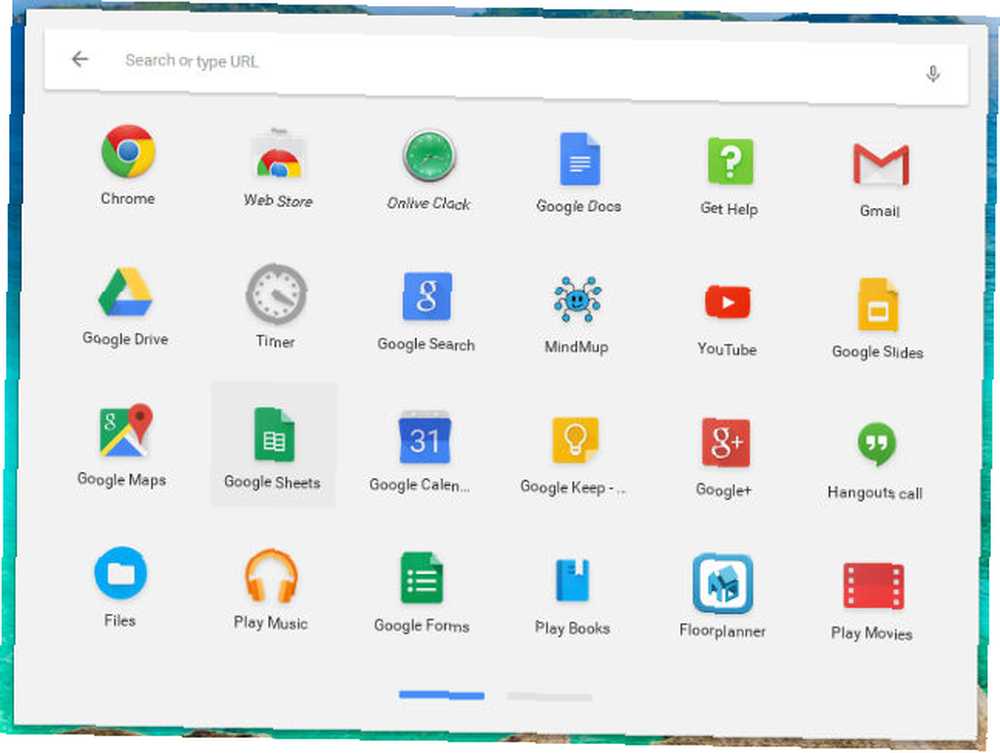
Den næste ting, du vil bemærke, er, at i modsætning til den almindelige misforståelse om, at alt, hvad du gør på Chromebook, bliver browserbaseret, åbner mange af disse apps faktisk i deres eget vindue som et almindeligt program, du ville køre på en Windows-pc . I søgefeltet kan du stadig indtaste “lommeregner” eller “filer” og åbne disse hjælpeprogrammer, ligesom du ville gøre på Windows.
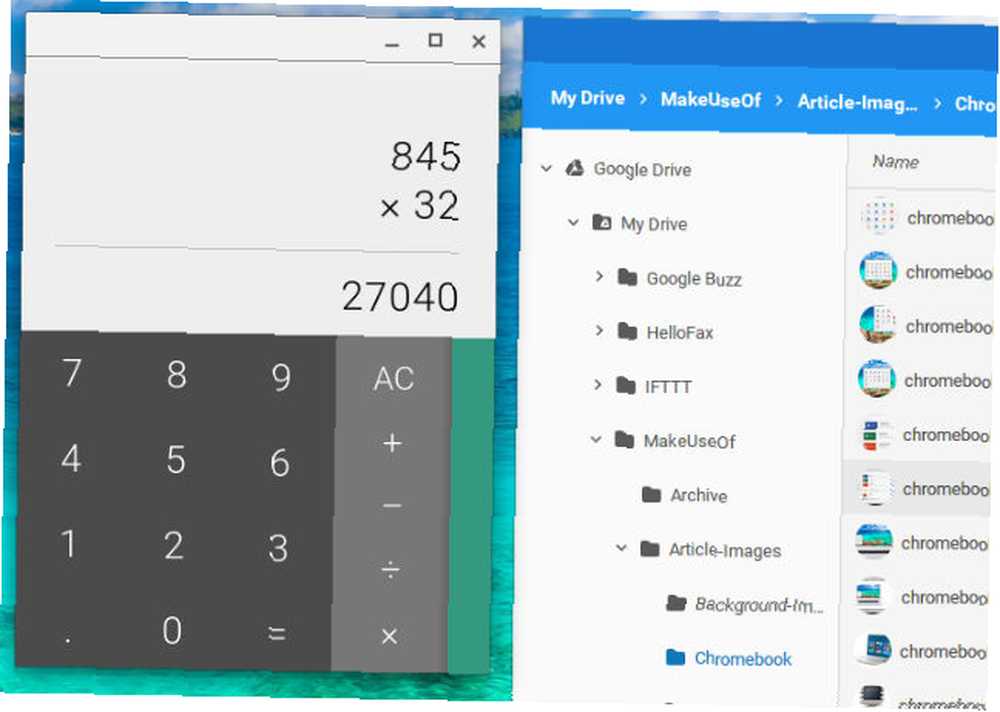
Der mangler et par ting som standard, som jeg personligt bruger hele tiden, som Notepad, irFanView (screen capture / image editor) og Microsoft Office. Jeg finder ud af, hvordan du nemt kan tilføje dine foretrukne Windows-værktøjer og programmer til din Chromebook i det næste afsnit.
Hvis du virkelig kunne lide fastlagte apps på din Windows-værktøjslinje, vil du gebyr lige derhjemme, når du først lancerer din nye Chromebook.
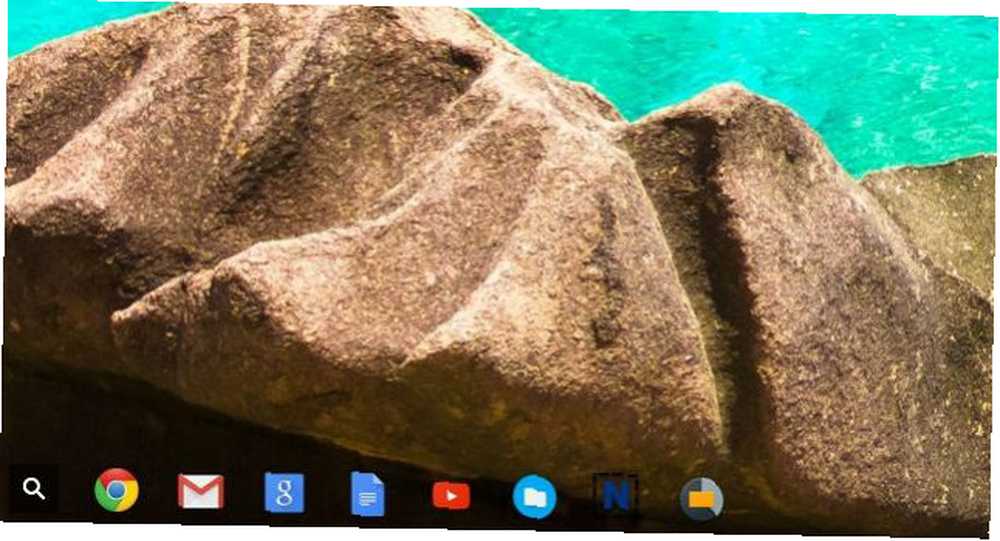
Og hvis du ønsker, at endda browserbaserede apps skal være åbne i deres eget vindue i stedet for en Chrome-browser (som Google Drive eller Gmail), skal du bare højreklikke på ikonet i værktøjslinjen og vælge Åbn som vindue.
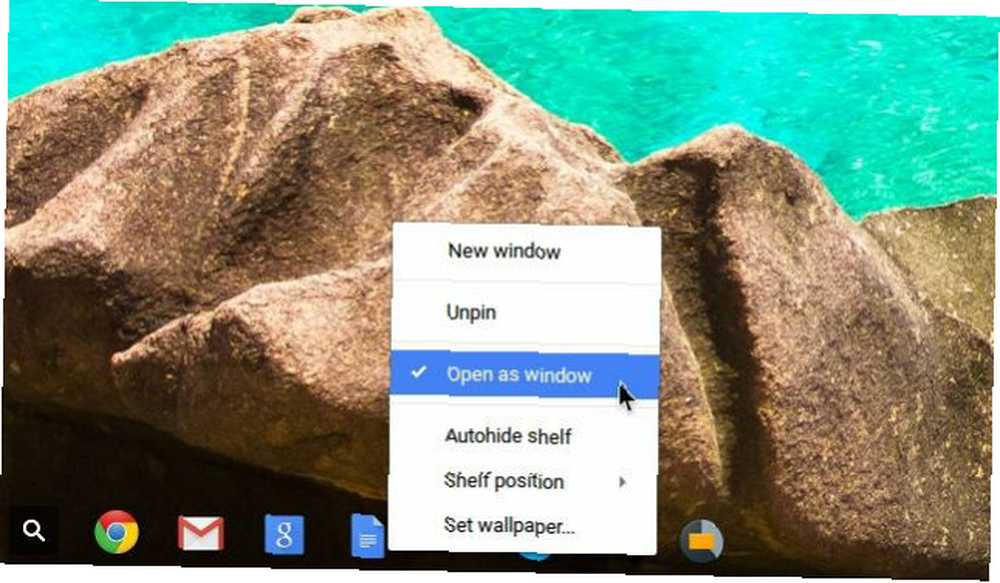
Nu har du dybest set en Chromebook, der føles ligesom din Windows-pc. Inden for få timer efter at have brugt det, glemmer du helt, at du ikke længere er en Windows OS-bruger.
De øvrige 25% er let tilgængelige
Det betyder ikke, at alt, hvad du har brug for som Windows-bruger, vil være på Chromebook fra første dag. Som jeg nævnte ovenfor, havde jeg virkelig brug for de applikationer, som jeg regelmæssigt brugte hver dag på min Windows bærbare computer - Notepad, iFanView (screen capture / image editor) og Microsoft Office for blot at nævne nogle få. Du har måske et par af dine egne.
Oddsen er god for, at hvis du søger gennem Chrome Web Store, finder du et alternativ, der fungerer, eller i nogle tilfælde - som Microsoft Office online-apps - du finder nøjagtigt, hvad du har brug for.
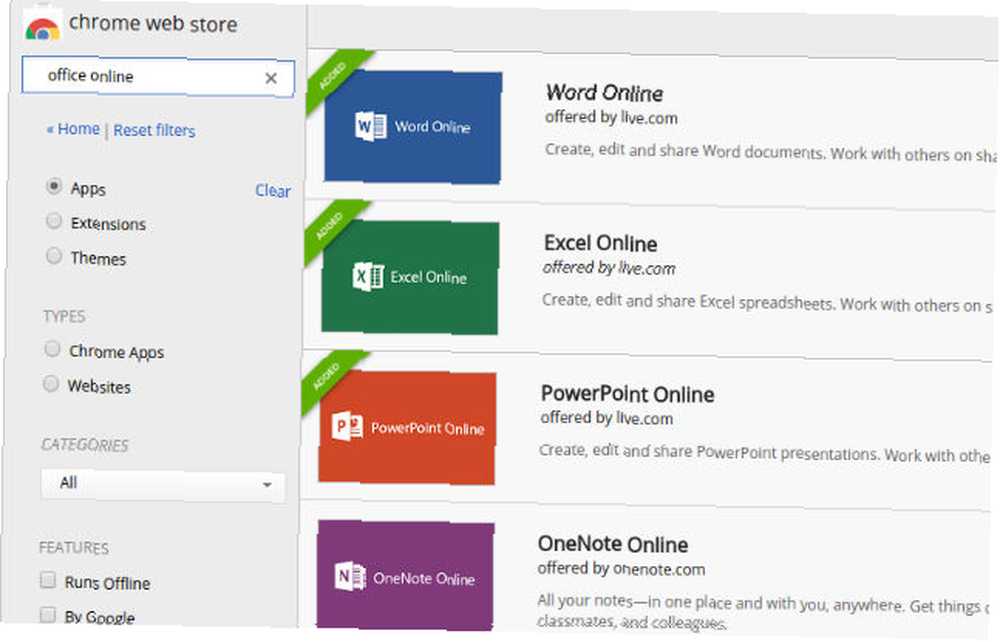
Jeg må indrømme, at jeg var meget glad for at se, at ved hjælp af en Chromebook, ville jeg ikke være nødt til at lære at leve uden Word eller Excel. Jeg mener, jeg elsker mig nogle Google Spreadsheets og Google Docs, men sommetider foretrækker jeg bare at bruge Word og Excel - og det er dejligt at have den mulighed. Nævnte jeg, at de er gratis?
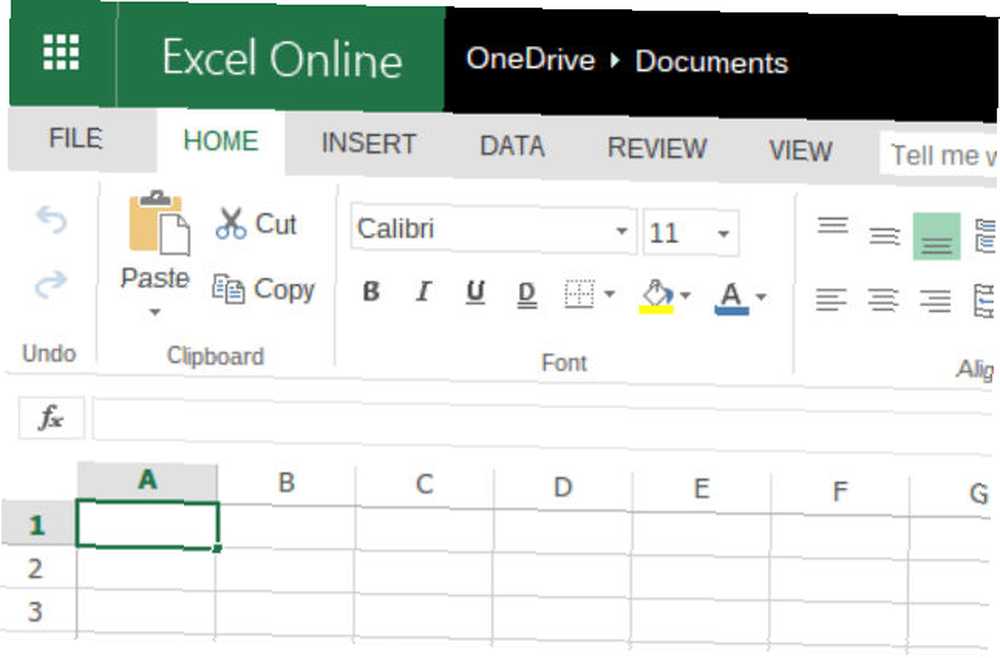
Og hvis du har brug for at arbejde på dokumenter eller regneark offline, ja, kan du stadig gøre det med din Chromebook. I Google Sheets eller Docs skal du blot klikke på menuikonet i øverste venstre hjørne, vælg Indstillinger, og aktiver “Offline-synkronisering”.
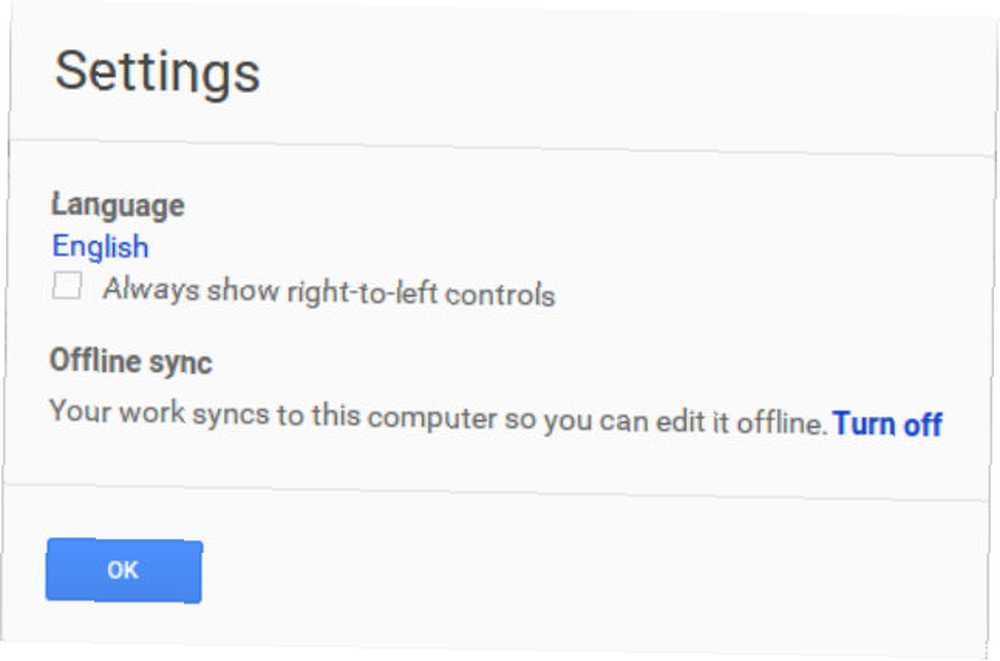
Min udskiftning til Notepad var ikke helt nødvendig, fordi Google Keep kommer forudinstalleret på Chromebook. Imidlertid har jeg aldrig rigtig få fat i Google Keep - det føles meget uorganiseret og dysfunktionelt for mig - en bunke med blandede dokumenter i hovedvinduet, når du først åbner det, føles bare rodet og irriterende for mig. Nej, jeg foretrækker at skrive ind “notesblok”, rammer “gå ind” og at have et dejligt rent ark læst for at gå. Er der en “app til det” på Chromebook?
Heldigvis, ja. Der er en app kaldet Qwiknote til Chrome, som du kan køre offline som en app på din Chromebook, og den synkroniseres online, når du næste oprette forbindelse til internettet. Efter installationen kan du bare søge efter apps “Bemærk” og der er det.
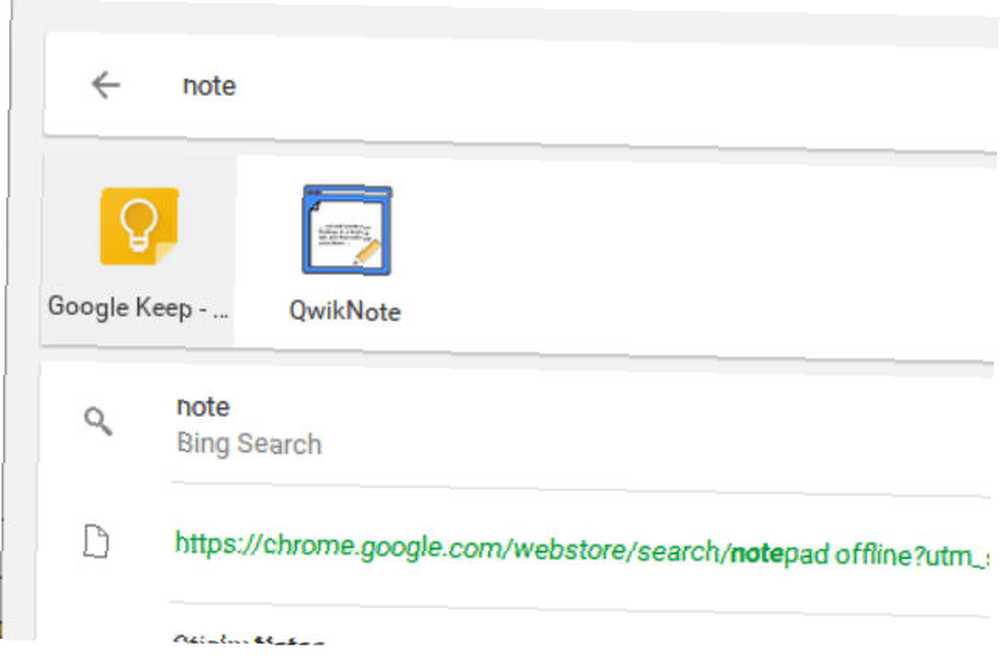
I modsætning til mange af de andre bemærkelsesværdige apps i Chrome-butikken, der har en meget amatørisk astetik med en fjollet old-school trækornbaggrund eller en rodet og distraherende frontend, er QwikNote enkel, ren og en perfekt erstatning for traditionel Windows Notepad app. Faktisk er det endnu bedre.
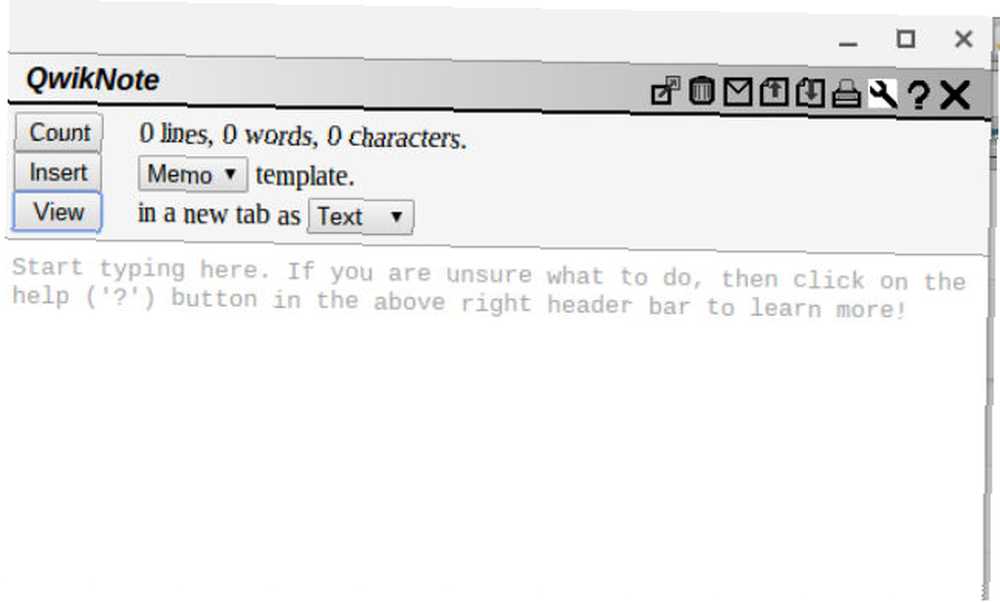
Den enkle frontend er imidlertid vildledende, fordi skjult i menuen er nogle nyttige funktioner, f.eks. Wordcount, muligheden for at se dokumentet i din browser (til hurtig HTML-kodning), en hurtig send-til-e-mail-mulighed, der åbner dokumentet i skrivetilstand i Gmail og hurtig gemme eller uploade som en tekstfil til eller fra Google Drev eller en tilknyttet lagerenhed, du bruger.
Det sidste behov, jeg havde, var irFanView til skærmoptagelse og billedredigering, og det tog mig mindre end 30 sekunder at finde en passende alternativ app til min Chromebook kaldet Nimbus.
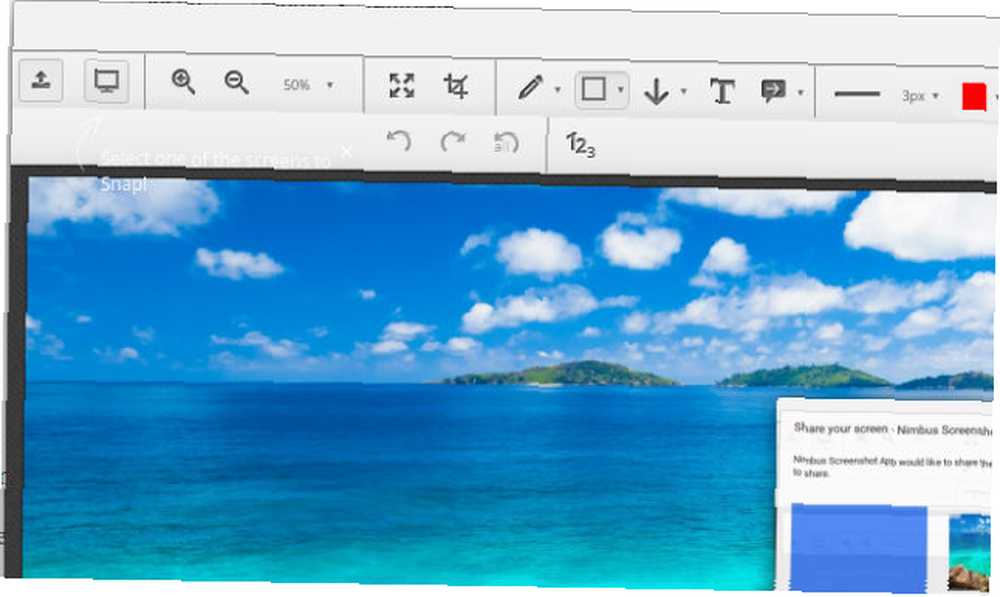
Alvorligt, alt hvad jeg kunne tænke på at have behov for fra den gamle Windows 8.1 bærbare computer, som jeg havde brugt indtil nu, havde en perfekt tilsvarende (eller bedre) udskiftning fra Chrome-butikken. At sige, at jeg var glad, er en underdrivelse.
Mere hastighed og bedre datasikkerhed
Bortset fra de krævede apps og følelse af komfort med OS og udseendet og følelsen af skrivebordet, var jeg meget glad for at se, hvor hurtigt alt fungerede. Min Windows-bærbare pc - med en mere kraftfuld CPU og mere RAM, blev regelmæssigt forkælet efter åbning og lukning af mange faner, mens jeg brugte Chrome og andre programmer. Nogle gange ville websteder, der plejede at åbne hurtigt, tage aldre at åbne uden nogen åbenbar grund. Jeg bliver nødt til at lukke Chrome og åbne browseren frisk igen for at prøve at løse disse problemer.
Efter at have brugt min nye Chromebook i et par måneder nu, ser jeg ingen af disse problemer. Jeg har jævnligt 20 faner åbne i Chrome på det, og det kører lige så hurtigt og så kvikke 5 måder at stoppe din Chromebook med at falde ned 5 måder at stoppe din Chromebook på at falde ned Har din Chromebook gennemsøgt? Er din Chromebook langsom med at indlæse sider? Er din Chromebook generelt langsommere? Tid til at fremskynde Chrome igen. som om jeg kun havde en fane åben.
Og lad os tale om sikkerhed De øverste 8+ sikkerheds- og privatlivsudvidelser til Chrome-browseren De øverste 8+ sikkerheds- og privatlivsudvidelser til Chrome-browseren Googles Chrome Web Store er vært for mange udvidelser, der kan beskytte din sikkerhed og privatliv, når du bruger Chrome. Uanset om du vil blokere JavaScript, plug-ins, cookies og tracking-scripts eller tvinge websteder til at kryptere din trafik,… et øjeblik. Hvis du troede, at Mac OS-brugere var sikre mod vira, kan du være endnu mere sikker ved at eje en Chromebook af flere grunde.
- Chromebook bruger “Bekræftet boot”, hvilket betyder, at det verificerer, at Chrome OS og Linux-kernen er korrekt underskrevet og ikke er blevet manipuleret. Så når du logger ind på din Chromebook, kan du være 100% sikker på, at der ikke er nogen keylogger eller malware, der venter på din hemmelige kode. Og hvis Google OS opdager nogen manipulation? Det heler sig selv - vender tilbage til den sidste gode verificerede version. Selv en Mac kan ikke gøre det automatisk.
- Chrome OS bruger eCryptfs, en filsystemkryptering, der er indbygget lige i Linux-kernen, hvilket sikrer, at ingen og intet kan læse nogen af de data, der er gemt på den lokale harddisk.
- Hvis du vil bruge Chromebook uden at forlade en spor, skal du logge ind på den “Gæstetilstand” (hovedsagelig ligesom “inkognito” i din Chrome-browser), og når du afslutter, slettes alle disse browserdata fra systemet.
- Chromebook henter automatisk de seneste sikkerhedsrettelser eller versionopdateringer af Chrome, så du behøver aldrig at bekymre dig om at gå glip af en vigtig sikkerhedsrettelse. Hver desktop-app, du downloader fra Chrome-butikken, har selvfølgelig sin egen automatiske opdaterer. Du behøver aldrig engang at tænke over det.
Og hvis du er bekymret for spørgsmålet om at gemme dine vigtigste oplysninger “i skyen” - og ikke har adgang til en lokal harddisk? Det er heller ikke helt sandt. Alt hvad du skal gøre er at tilslutte en ekstern harddisk i USB-porten på din Chromebook (eller et USB-drev eller SD-kort), og du har helt sikkert en lokal harddisk, hvor du kan gemme dine vigtigste filer.
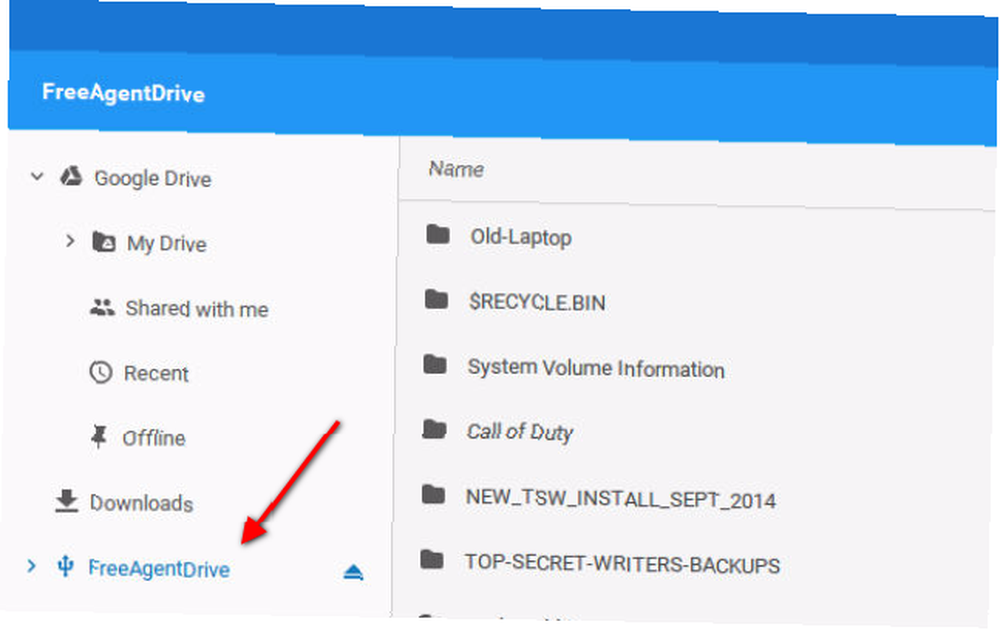
Så der har du det, næsten ethvert program, du muligvis har brug for, den samme hardware-funktionalitet, du kunne forvente med en bærbar computer via HDMI, lyd- og USB-porte (afhængigt af kvaliteten af Chromebook, du køber), og et sikkerhedsniveau, der er bedre end bærbare computere fire til fem gange prisen på en Chromebook.
Med denne hastighed behøver jeg ikke længere at spare op til det næste “opgradering” om fem år. Jeg kan måske alene to eller tre Chromebooks - en til hvert værelse!
Har du nogensinde brugt en Chromebook? Hvad er din analyse af dem? Hvis du ikke har det, hvad bekymringer og frygt holder dig tilbage? Del dine tanker og bekymringer i kommentarfeltet nedenfor!
Billedkredit: Sergey Peterman via Shutterstock, Fer Gregory via Shutterstock, Acer Chromebook 15 via Amazon











